Τα προβλήματα σύνδεσης από τον ίδιο λογαριασμό ενδέχεται να δημιουργήσουν προβλήματα σε περίπτωση κοινόχρηστου υπολογιστή (δηλαδή μπορεί να κοινοποιηθεί από την οικογένειά σας και από άλλα άτομα που εργάζονται μαζί σας). Ίσως θέλετε να έχετε ένα ξεχωριστός λογαριασμός σύνδεσης για καθέναν από τους υπάρχοντες χρήστες αυτού του υπολογιστή. Αυτό θα διατηρήσει το απόρρητό σας και θα αποθηκεύσει τα αρχεία σας με τον απαιτούμενο τρόπο του λογαριασμού σας. Μπορείτε να ρυθμίσετε τα δικά σας εικονίδια στην επιφάνεια εργασίας σας και, στη συνέχεια, δεν θα χρειάζεται να ανησυχείτε για τυχόν λανθασμένα αρχεία. Μπορείτε να δημιουργήσετε ξεχωριστό χρήστη (για ενήλικες και παιδί) λογαριασμούς στα Windows 10. Εάν θέλετε να περιορίσετε τα παιδιά σας μόνο σε συγκεκριμένους ιστότοπους, μπορείτε να δημιουργήσετε παιδικό λογαριασμό. Στη συνέχεια, μπορείτε επίσης να ελέγξετε τους ανοιχτούς ιστότοπους από τα παιδιά σας.
Συνιστάται: Πώς να δημιουργήσετε έναν τοπικό λογαριασμό χωρίς email στα Windows 10
Μπορούμε να παρουσιάσουμε τη διαδικασία που πρέπει να ακολουθήσετε για να δημιουργήσετε έναν λογαριασμό για ενήλικες εδώ-
Ανοιξε το Ρυθμίσεις από το μενού Έναρξη.

Παω σε Λογαριασμοί.

Ανοίγει ένα πλευρικό μενού, όπου μπορείτε να βρείτε Οικογένεια και άλλοι χρήστες. Κάντε κλικ σε αυτό για να ανοίξετε τις ρυθμίσεις που σχετίζονται με αυτό.
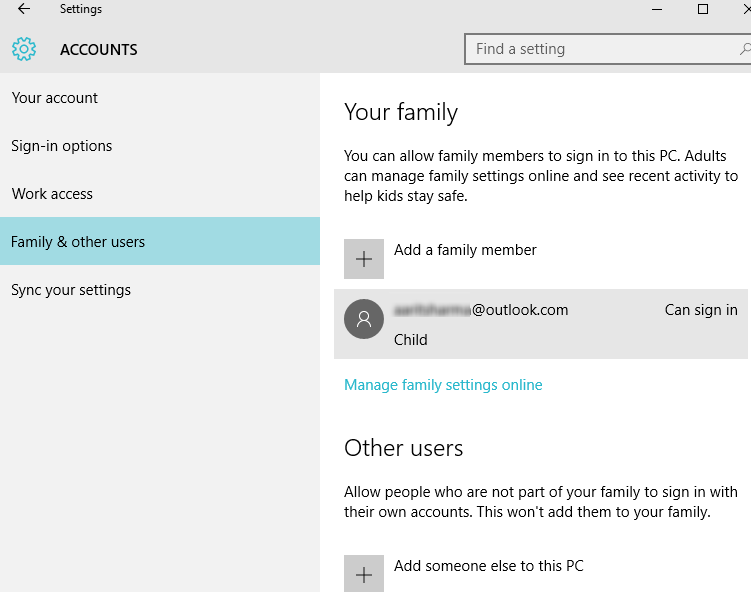
Εάν θέλετε να δημιουργήσετε έναν λογαριασμό του μέλους της οικογένειάς σας, μπορείτε να συνεχίσετε κάνοντας κλικ στο "Προσθέστε μια επιλογή μέλους οικογένειας”. Διαφορετικά, μπορείτε να επιλέξετε "Προσθέστε κάποιον άλλο σε αυτόν τον υπολογιστή"Εάν θέλετε να επιτρέψετε σε άτομα, εκτός από την οικογένειά σας, να συνδεθούν χρησιμοποιώντας διαφορετικούς λογαριασμούς. Ας υποθέσουμε ότι θέλουμε να δημιουργήσουμε λογαριασμό μέλους οικογένειας. Κάντε κλικ στο Προσθήκη μέλους οικογένειας.
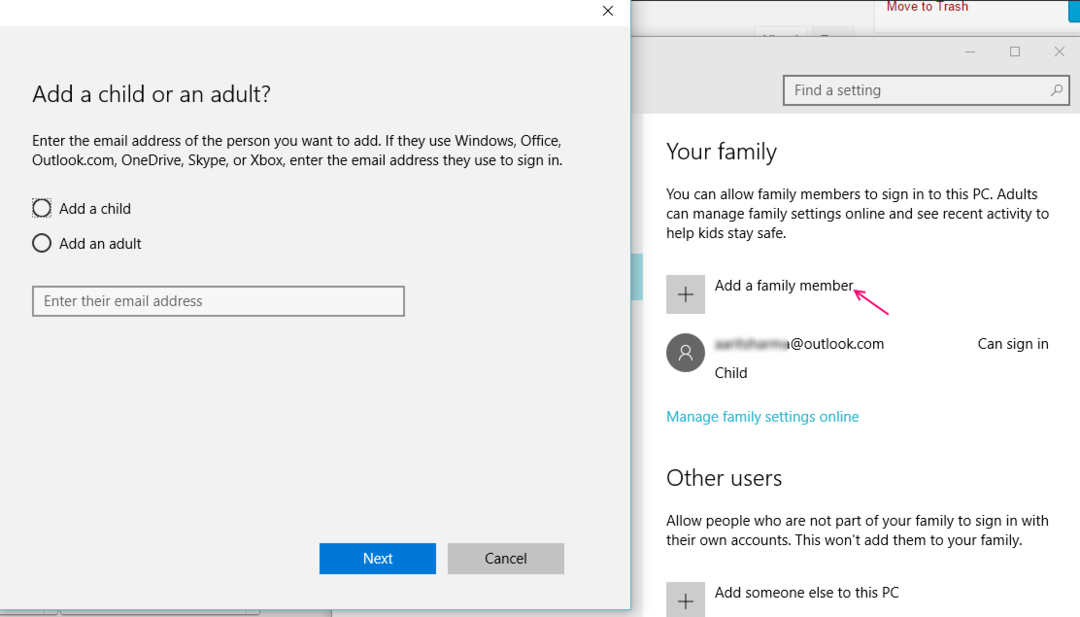
Ανοίγει ένα ξεχωριστό κουτί που ρωτά αν θα προσθέσει ένα παιδί ή έναν ενήλικα. Εδώ κάνουμε λογαριασμό για έναν ενήλικα. Λοιπόν, σημειώστε τον κύκλο που δείχνει «Προσθέστε έναν ενήλικαΕπιλογή.
Συνεχίστε με την εισαγωγή του λογαριασμού email Microsoft του ατόμου που θέλετε να προσθέσετε. Αν δεν έχει, θα πρέπει να εγγραφείτε.
Κάντε κλικ στο Επόμενο να προχωρήσουμε μπροστά. Κάνε κλικ στο Φινίρισμα κουμπί μετά την προσθήκη της αλληλογραφίας λογαριασμού αυτού του χρήστη.
Μετά την επιβεβαίωση του χρήστη, θα σταλεί ένα μήνυμα ηλεκτρονικού ταχυδρομείου σε αυτόν τον χρήστη ζητώντας του να συνδεθεί στη Microsoft. Μπορούν να αποδεχτούν το αίτημα κάνοντας κλικ στο "Συνδεθείτε και εγγραφείτεΚουμπί.
Εάν θέλετε αυτός ο χρήστης να έχει πρόσβαση κατά τη δημιουργία λογαριασμών και την τροποποίηση ρυθμίσεων στον υπολογιστή, μπορείτε να το κάνετε ακολουθώντας αυτά τα βήματα-
1.) Αναζήτηση λογαριασμών χρηστών στο πλαίσιο αναζήτησης της γραμμής εργασιών.

2.) Σε όλα τα στοιχεία του πίνακα ελέγχου, θα βρείτε Λογαριασμοί χρηστών. Κάντε κλικ σε αυτό.
3.) Συνεχίστε κάνοντας κλικ στο Διαχείριση άλλου λογαριασμού.
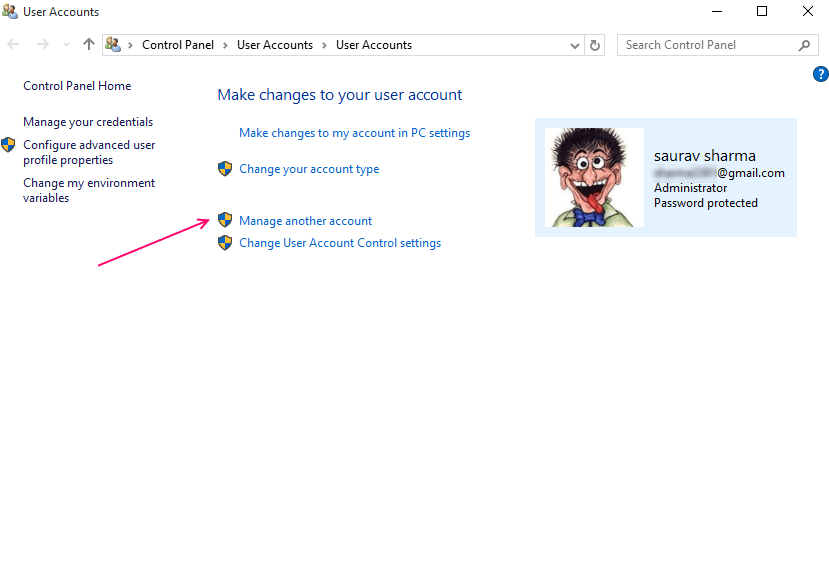
4.) Επιλέξτε τον χρήστη που θέλετε να αλλάξετε. Επιλέξτε τον χρήστη που έχει προστεθεί από τη λίστα κάτω από αυτήν την κεφαλίδα.
5.) Βρείτε "Αλλάξτε τον τύπο λογαριασμού“. Κλίκαρέ το.
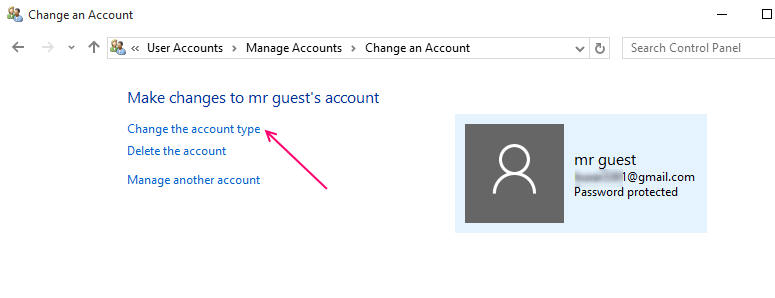
6.) Τώρα θα εμφανιστούν δύο επιλογές - Standard και Administrator. Σημειώστε το Διαχειριστής επιλογή για να διασφαλιστεί ότι ο επιλεγμένος χρήστης μπορεί να έχει πρόσβαση σε όλα τα αρχεία που είναι αποθηκευμένα στον υπολογιστή και να τα τροποποιεί. Κάνε κλικ στο "Αλλαγή τύπου λογαριασμούΚουμπί.
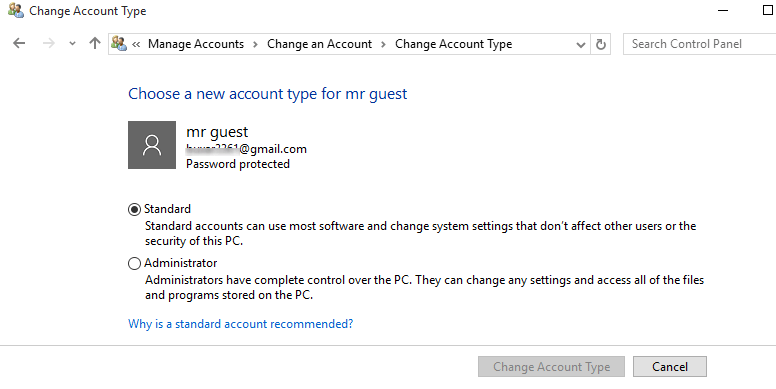
Προσθήκη παιδικού λογαριασμού
Ο θυγατρικός λογαριασμός μπορεί να δημιουργηθεί όταν θέλετε να περιορίσετε τα παιδιά σας σε ένα συγκεκριμένο περιεχόμενο στο Διαδίκτυο. Αυτό διασφαλίζει την ασφάλειά τους όταν έχουν τους δικούς τους λογαριασμούς και οι ενήλικες μπορούν να ελέγχουν τους ιστότοπους, τα παιχνίδια κ.λπ. το παιδί τους παρακολουθεί. Μπορούν επίσης να περιορίσουν τη θέση του παιδιού στον υπολογιστή αλλάζοντας την ώρα οθόνης. Μπορείτε να αποκλείσετε συγκεκριμένους ιστότοπους, οι οποίοι πιστεύετε ότι υπερβαίνουν ένα ορισμένο όριο ηλικίας. Μπορείτε να επιλέξετε ποια παιχνίδια ή εφαρμογές μπορεί να παίξει το παιδί σας και να επισημάνετε αυτά που είναι πάνω από μια συγκεκριμένη ηλικιακή ομάδα και δεν είναι ασφαλή για το παιδί σας.
Μπορείτε να ακολουθήσετε την ίδια διαδικασία όπως περιγράφεται παραπάνω, αλλά επιλέξτε Προσθήκη παιδιού. Στη συνέχεια, εισαγάγετε τη διεύθυνση email του παιδιού στη Microsoft. Επιβεβαίωσέ το. Θα σταλεί ένα email στο παιδί σας. Κάντε τον να αποδεχτεί και μετά συνδεθείτε.
Με αυτόν τον τρόπο μπορείτε να δημιουργήσετε διάφορους λογαριασμούς στον υπολογιστή σας, ο οποίος όχι μόνο διασφαλίζει το απόρρητο, αλλά και ελέγχει τις καθημερινές διαδικασίες του παιδιού σας.


